Все способы:
- Поиск и инсталляция драйверов Canon MF3010
- Способ 1: Официальный ресурс
- Способ 2: Сторонние программы
- Способ 3: Уникальный идентификатор оборудования
- Способ 4: Стандартные средства Windows
- Заключение
- Вопросы и ответы: 0
Наверняка вы замечали, что сразу после покупки новый принтер не торопится выполнять свои обязанности, получая команды от персонального компьютера. Проблема решается установкой сопутствующего периферии драйвера. К сожалению, производители не всегда предоставляют диск с базовым софтом.
Поиск и инсталляция драйверов Canon MF3010
В сложившейся ситуации вы всегда можете бесплатно скачать драйверs необходимых устройств, зная лишь их модель. В рамках данной статьи мы рассмотрим несколько способов поиска софта Canon MF3010 под Windows 7. Эта же инструкция будет актуальна и владельцам других версий этой операционной системы с минимальными различиями в интерфейсе. Единственное, что необходимо – стабильное интернет-соединение.
Способ 1: Официальный ресурс
Скачать драйвера принтеров семейства i-SENSYS можно быстро и без лишних проблем через официальный сайт Canon.
Перейти на официальный сайт Canon
- Зайдите на сайт производителя, используя ссылку выше. Далее перейдите во вкладку «Поддержка», затем выберите раздел «Драйверы».
- Новое окно содержит строку поиска, куда следует ввести наименование принтера. Подтверждаем написанное нажатием Enter на клавиатуре.
- В результатах поиска будет содержаться все необходимое ПО, прошивки, а также документация для принтеров Canon. Обратите внимание на элемент, где требуется выбрать используемую ОС. Обычно сайт самостоятельно определяет версию Windows, но если нужно, вы можете выбрать другую операционную систему.
- Чуть ниже появится список актуальных драйверов. В нашем примере демонстрируются унифицированные и оригинальные драйверы. Для нормальной работы принтера i-SENSYS MF3010 подойдут обе программы. Кликаем «Загрузить».
- Принимаем условия соглашения, после чего начинается скачивание.
- Открываем скачанный файл. В первом окне нажимаем «Next».
- Принимаем условия пользовательского соглашения.
- Не забудьте подключить принтер по USB к ПК перед непосредственной распаковкой драйвера.
- В завершение процесса вы увидите соответствующее сообщение и предложение распечатать пробную страницу.
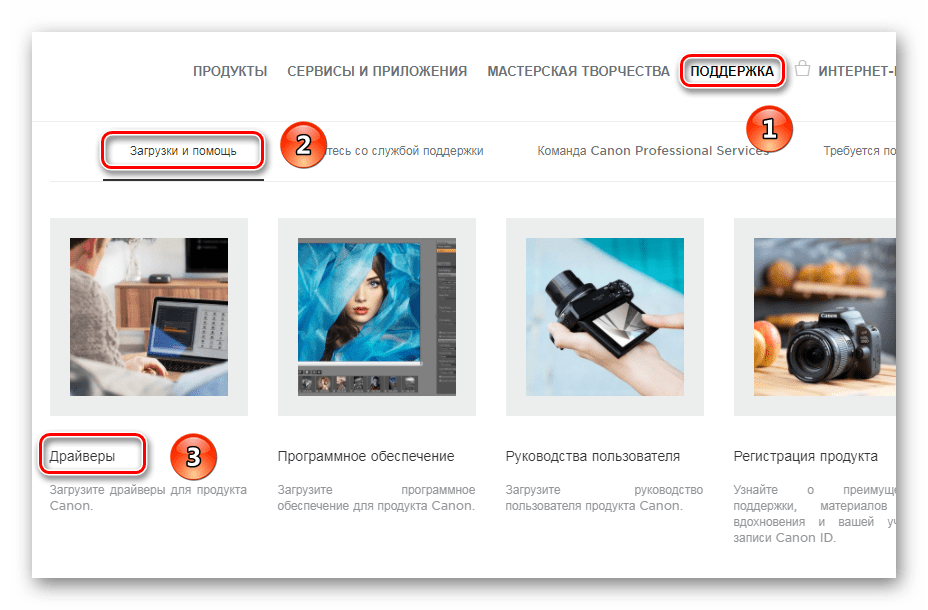
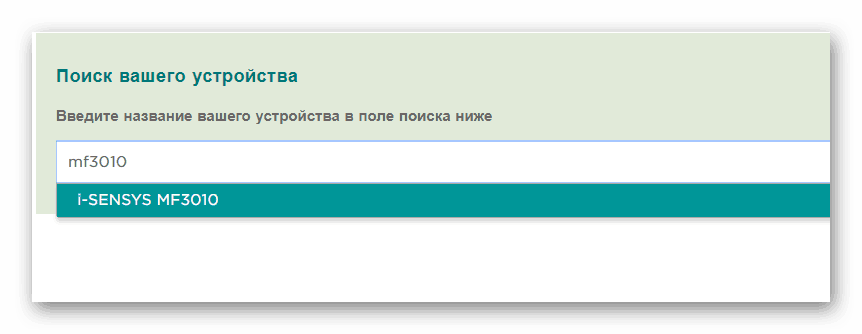
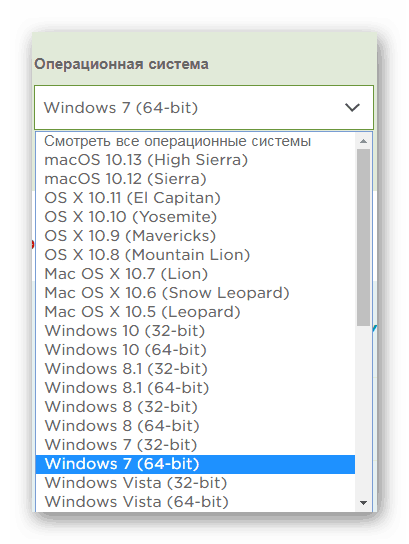
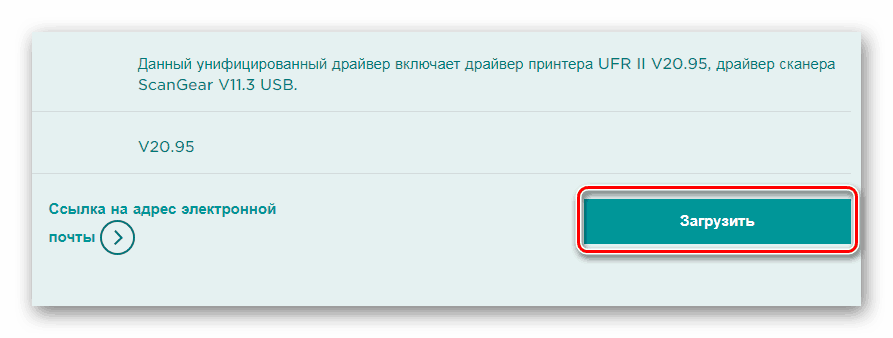
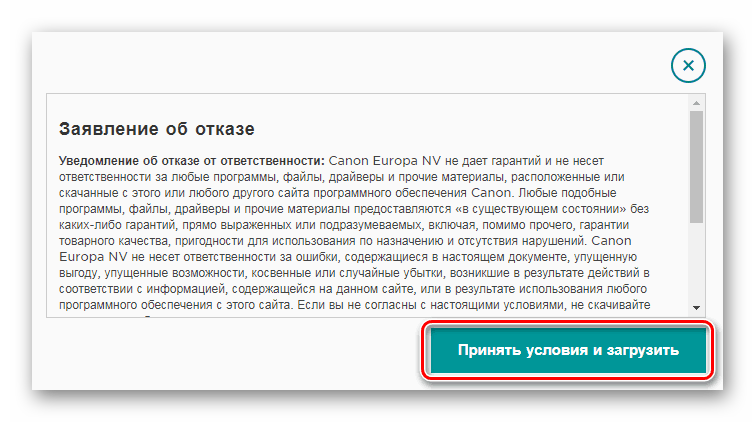
По окончании скачивания можно приступать к инсталляции. Для этого необходимо выполнить следующие действия.
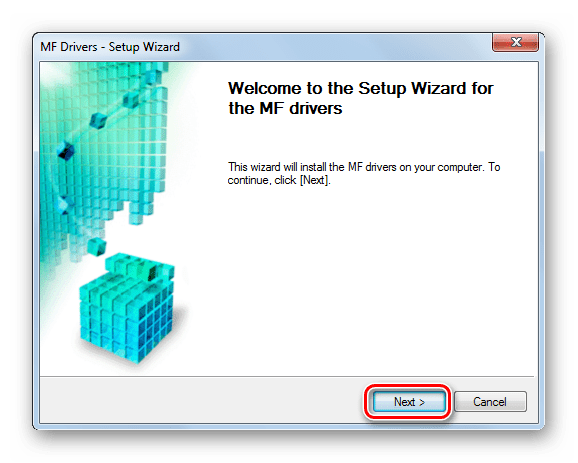
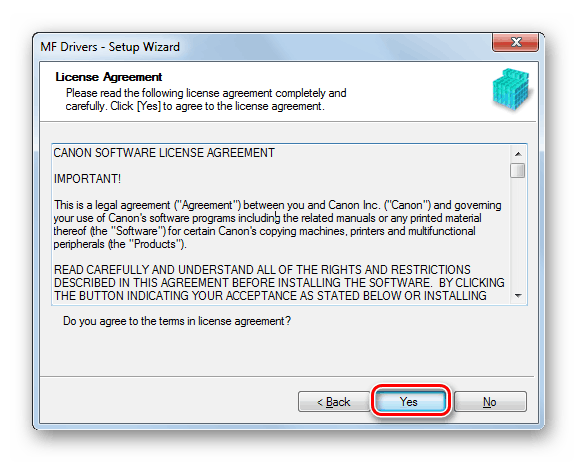
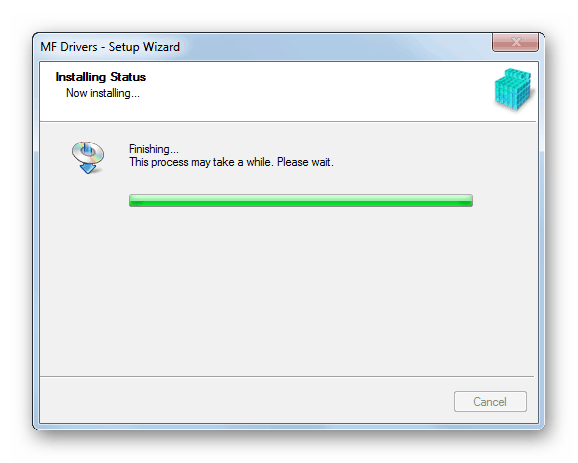
Способ 2: Сторонние программы
Вы можете использовать универсальную DriverPack Solution. Предназначение данной программы – автоматическое обновление и установка драйверов для любых устройств на вашем ПК. Очень полезный софт, который не требует особых навыков и затрат времени. А в другой нашей статье вы найдете развернуneю инструкцию по работе с этим приложением.
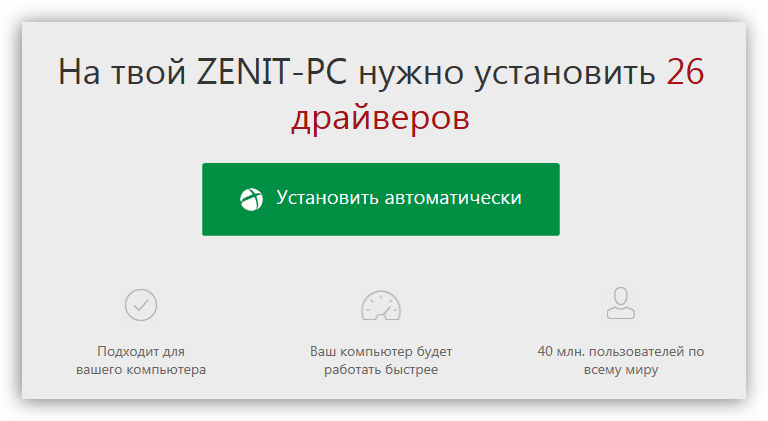
Подробнее: Как обновить драйверы на компьютере с помощью DriverPack Solution
Кроме DriverPack Solution существует массу других программ, имеющих аналогичное назначение – анализ подключенного оборудования, поиск оптимального ПО на официальных серверах.
Подробнее: Лучшие программы для установки драйверов
Важно: во время работы с вышеописанными программами, убедитесь, что принтер подключен к компьютеру! Системе необходимо обнаружить новое устройство!
Способ 3: Уникальный идентификатор оборудования
ID принтера – уникальный номер, присваиваемый устройству производителем. Существует специальный сервис, выполняющий выборку системного софта по ID конкретного оборудования. Так вы можете быстро скачать и установить официальный драйвер. Для рассматриваемого принтера он выглядит следующим образом:
USBPRINT\CanonMF3010EFB9
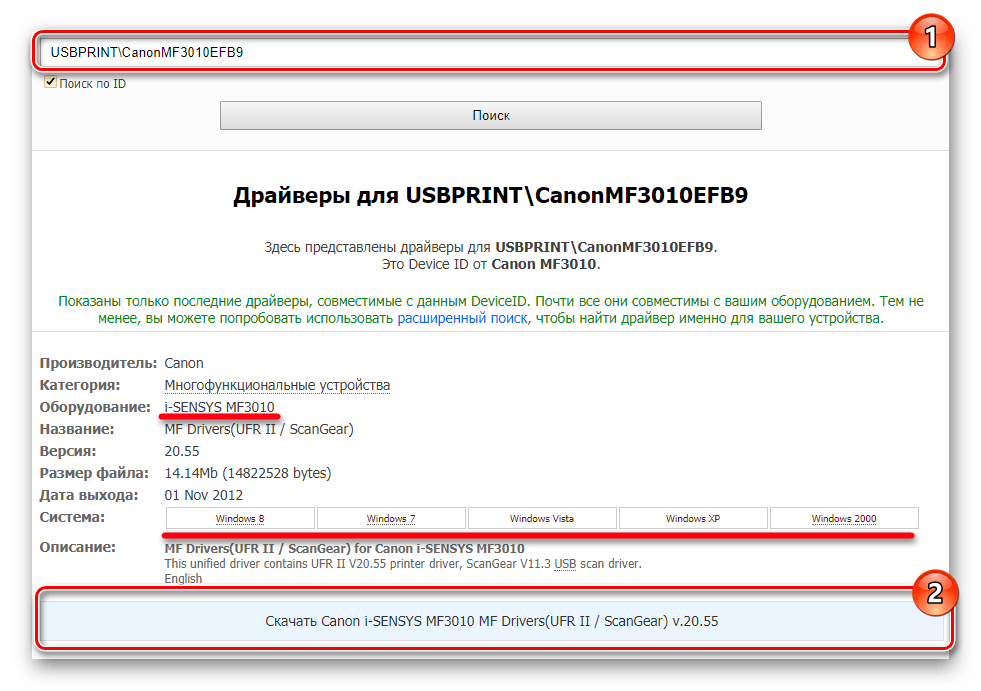
Подробную инструкцию по установке драйвера таким образом читайте в статье по ссылке ниже.
Подробнее: Поиск драйверов по ID оборудования
Способ 4: Стандартные средства Windows
Подобрать драйверы для принтера можно с применением базовой функции системы. Данный метод уместен при условии, что все предыдущие варианты не принесли желаемого результата или у вас нет желания тратить время на поиск, скачивание и установку. Подробно о нем написано в отдельной нашей статье.
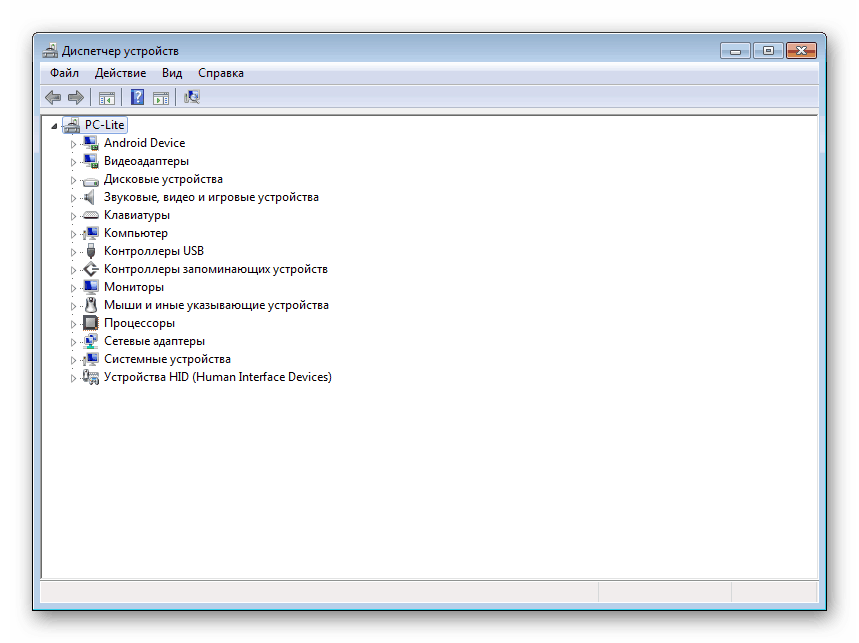
Подробнее: Установка драйверов стандартными средствами Windows
Заключение
Как видно, инсталляция драйвера для принтера – достаточно простая задача. Надеемся, данная статья помогла решить проблему с поиском программного обеспечения вашего Canon MF3010.
Наша группа в TelegramПолезные советы и помощь
Как перейти от Waterfall к Agile
EggHead 06.05.2025
Каскадная модель разработки Waterfall — классический пример того, как благие намерения превращаются в организационный кошмар. Изначально созданная для упорядочивания хаоса и внесения предсказуемости. . .
Оптимизация SQL запросов — Продвинутые техники
Codd 06.05.2025
Интересно наблюдать эволюцию подходов к оптимизации. Двадцать лет назад всё сводилось к нескольким простым правилам: «Избегайте SELECT *», «Используйте индексы», «Не джойните слишком много таблиц». . . .
Создание микросервисов с gRPC и Protobuf в C++
bytestream 06.05.2025
Монолитные приложения, которые ещё недавно считались стандартом индустрии, уступают место микросервисной архитектуре — подходу, при котором система разбивается на небольшие автономные сервисы, каждый. . .
Многопоточность и параллелизм в Python: потоки, процессы и гринлеты
py-thonny 06.05.2025
Параллелизм и конкурентность — две стороны многопоточной медали, которые постоянно путают даже бывалые разработчики.
Конкурентность (concurrency) — это когда ваша программа умеет жонглировать. . .
Распределенное обучение с TensorFlow и Python
AI_Generated 05.05.2025
В машинном обучении размер имеет значение. С ростом сложности моделей и объема данных одиночный процессор или даже мощная видеокарта уже не справляются с задачей обучения за разумное время. Когда. . .
CRUD API на C# и GraphQL
stackOverflow 05.05.2025
В бэкенд-разработке постоянно возникают новые технологии, призванные решить актуальные проблемы и упростить жизнь программистам. Одной из таких технологий стал GraphQL — язык запросов для API,. . .
Распознавание голоса и речи на C#
UnmanagedCoder 05.05.2025
Интеграция голосового управления в приложения на C# стала намного доступнее благодаря развитию специализированных библиотек и API. При этом многие разработчики до сих пор считают голосовое управление. . .
Реализация своих итераторов в C++
NullReferenced 05.05.2025
Итераторы в C++ — это абстракция, которая связывает весь экосистему Стандартной Библиотеки Шаблонов (STL) в единое целое, позволяя алгоритмам работать с разнородными структурами данных без знания их. . .
Разработка собственного фреймворка для тестирования в C#
UnmanagedCoder 04.05.2025
C# довольно богат готовыми решениями – NUnit, xUnit, MSTest уже давно стали своеобразными динозаврами индустрии. Однако, как и любой динозавр, они не всегда могут протиснуться в узкие коридоры. . .
Распределенная трассировка в Java с помощью OpenTelemetry
Javaican 04.05.2025
Микросервисная архитектура стала краеугольным камнем современной разработки, но вместе с ней пришла и головная боль, знакомая многим — отслеживание прохождения запросов через лабиринт взаимосвязанных. . .
Read the troubleshooting guide below if you are wondering how to get the Canon MF3010 ultra-compact laser printer driver downloaded, installed, and updated on your Windows PC.
The printer allows printing black & white copies, prints, and colored scans. Also, it has a sharp monochrome output. However, the printer needs a driver to perform all these tasks uninterrupted.
Read Also: How to Update Canon Printer Driver on Windows PC
Suppose the driver is outdated, missing, or corrupt, then you might not be able to enjoy all the features. Luckily, this post explains how to update the Canon MF3010 drivers on Windows.
Easiest Way Update Canon MF3010 Printer Driver for Windows 10
Manually updating Canon MF3010 printer drivers seems difficult? No need to worry; you automatically update drivers using Advanced Driver Updater. Compatible with Windows, the driver updating software helps fix faulty drivers and driver-related issues to avoid problems like BSOD, hardware connectivity, and others.
Try the powerful Advanced Driver Updater today by clicking the button below:
Best Ways to Install Canon MF3010 Printer Driver
Below we explain the best methods to update the Canon MF3010 driver on your Windows PC.
Also read:- How to Download Epson L220 Printer Driver
Method 1. Updating Driver from the Manufacturer’s Website
The first technique is manually updating the driver from Canon’s official website.
Before you proceed, note the printer’s model number and the specifics of the operating system. This information will assist you in locating the best driver for your machine. Once you have the information, go to the steps below to obtain the most recent printer driver.
1. Visit the official website of Canon.
2. Click the Support tab > Software and Drivers.

3. In the search box, enter the model number of the printer > press Enter.

4. Click Drivers & Downloads > select your operating system from the drop-down menu.

5. Select the driver > click on the Download button.

6. Double-click the downloaded file and follow the on-screen instructions to install the driver update.
This is how you can quickly get the Canon MF3010 printer driver by going to the manufacturer’s website. Advanced Driver Updater is the safest approach to update drivers if you are confused about your operating system or the device’s model number.
Read Here: How To Fix Epson Printer Not Printing On Windows
Method 2. Using Device Manager downloading Canon MF3010 Driver
The following method is also manual, but it is easier to visit the manufacturer’s website and search for the update. We will use Device Manager, Windows built-in functionality, to download the driver in this method. To learn how to do it, follow these steps:
1. Press Windows + X > select Device Manager from the context menu.
2. Go to the Print Queues category. Double click on it and look for the Canon MF3010 printer driver.
3. Right-click the driver and select the ‘Update driver option.
4. You will now get a pop-up window; from here, select the first option Search automatically for driver update.

5. After choosing the first option, wait for the driver to be downloaded.
6. Restart the computer to apply changes.
The beauty of this method is that it downloads the compatible driver quickly. However, if you don’t want to update drivers manually, you can use Advanced Driver Updater anytime. To use it, move to the following method.
Visit Here- How to Download Epson l120 Driver in Windows 11, 10, 8, 7
Method 3. Automatically Download Canon MF3010 Driver Through Advanced Driver Updater
Using Advanced Driver Updater is a straightforward way to update drivers. Install the software, and wait for the product to take care of the rest. Once the driver updater for Windows is installed, you can scan your computer to find incompatible drivers by clicking the Start Scan Now.
To download and update Canon MF3010 drivers on Windows 10 using Advanced Driver Updater, follow these steps:
1. Download and install Advanced Driver Updater.
2. Launch the driver updater for Windows and click Start Scan Now to identify the faulty, missing, and corrupt MF3010 Canon printer driver.

3. Review scan results and click Update driver (if using the trial version) next to Canon printer driver.

4. However, if you use the registered version, you can simply click Update All and update all outdated drivers.

5. Reboot the PC to apply changes.
That’s how easily you can automatically download and update Canon MF3010 printer drivers using Advanced Driver Updater.
Must Read- How to Download & Update Epson L3150 Driver in Easiest Way
Wrap Up: Canon MF3010 Driver Download For Windows 10
The methods described above will assist you in updating the Canon MF3010 printer driver. You can download and install the driver using any method. We propose Advanced Driver Updater as the simplest approach to update Canon MF3010 drivers.
Related:
How to Download and Update KYOCERA Printer Drivers
How to Download & Update Ricoh Printer’s Drivers
На чтение5 мин
Опубликовано
Обновлено
Принтеры Canon MF3010 являются популярным выбором для домашнего и офисного использования благодаря своей надежности и качеству печати. Однако, перед тем, как начать печатать, необходимо установить соответствующий драйвер на компьютер с операционной системой Windows 10.
Установка драйвера принтера Canon MF3010 на Windows 10 может показаться сложной задачей для некоторых пользователей, особенно для тех, кто никогда ранее не сталкивался с подобными процедурами. В этой пошаговой инструкции мы расскажем, как установить драйвер принтера Canon MF3010 на Windows 10, чтобы вы смогли наслаждаться его функциональностью и качеством печати без каких-либо проблем.
Шаг 1: Подготовка к установке
Перед тем, как начать устанавливать драйвер принтера Canon MF3010, убедитесь, что у вас есть актуальная версия драйвера. Вы можете найти самую последнюю версию драйвера на официальном сайте Canon или использовать диск, поставляемый вместе с принтером.
Шаг 2: Загрузка драйвера
После того, как вы убедились, что у вас есть актуальная версия драйвера, перейдите на официальный сайт Canon и найдите раздел загрузки драйверов. Введите модель своего принтера (Canon MF3010) и операционную систему (Windows 10), затем нажмите на ссылку для загрузки драйвера.
Шаг 3: Установка драйвера
После того, как файл драйвера будет загружен, откройте его и следуйте инструкциям мастера установки. Прочтите и принимайте условия лицензионного соглашения, выберите пункт «Установить драйвер» и дождитесь окончания установки.
После выполнения всех этих шагов драйвер принтера Canon MF3010 будет установлен на ваш компьютер с операционной системой Windows 10, и вы сможете приступить к печати. Не забудьте перезагрузить компьютер после установки драйвера для того, чтобы изменения вступили в силу.
Скачивание драйвера принтера
Для установки драйвера принтера Canon MF3010 на операционную систему Windows 10, вам необходимо скачать соответствующий файл с официального веб-сайта Canon. Вот шаги для скачивания драйвера:
- Откройте веб-браузер и перейдите на официальный сайт Canon.
- Перейдите на страницу поддержки и поискайте раздел драйверов/программного обеспечения для принтера MF3010.
- На странице драйверов найдите секцию для операционной системы Windows 10 и щелкните по ссылке для скачивания драйвера.
- Подтвердите свое согласие с условиями лицензионного соглашения и нажмите кнопку «Скачать».
После завершения загрузки у вас будет скачан исполняемый файл драйвера принтера Canon MF3010 на ваш компьютер.
Подключение принтера к компьютеру
Прежде чем установить драйвер принтера Canon MF3010 на Windows 10, вам необходимо правильно подключить принтер к компьютеру. Следуйте этим инструкциям, чтобы настроить подключение:
- Убедитесь, что ваш принтер и компьютер включены.
- Используйте кабель USB для подключения принтера к свободному порту USB на вашем компьютере.
- Если принтер поддерживает Wi-Fi, вы можете подключить его к беспроводной сети вместо использования кабеля USB.
- Подождите несколько секунд, пока компьютер распознает новое оборудование.
- Если требуется дополнительное программное обеспечение для принтера, следуйте инструкциям на экране для его установки.
- Дождитесь, пока компьютер полностью установит драйверы и настройки принтера.
Теперь ваш принтер Canon MF3010 должен быть успешно подключен к компьютеру. Вы готовы переходить к установке драйвера принтера на Windows 10.
Открытие меню «Пуск» на компьютере
1. Найдите кнопку «Пуск» на панели задач в нижнем левом углу экрана. Обычно она имеет значок Windows.
2. Нажмите на кнопку «Пуск» левой кнопкой мыши.
| Изображение | Описание |
|---|---|
|
 |
Изображение кнопки «Пуск», на которую нужно нажать. |
3. После нажатия на кнопку «Пуск» откроется меню «Пуск» со списком установленных приложений и функций вашего компьютера.
Поиск «Устройства и принтеры» в меню «Пуск»
Для начала процесса установки драйвера принтера Canon MF3010 на Windows 10 вам понадобится найти раздел «Устройства и принтеры» в меню «Пуск». Следуя простым шагам, вы сможете выполнить необходимые действия:
- Кликните на кнопку «Пуск» в левом нижнем углу экрана Windows 10.
- Откроется меню «Пуск». В этом меню вы сможете найти различные программы и функции операционной системы Windows 10.
- Введите название раздела «Устройства и принтеры» в поле поиска, расположенном в нижней части меню «Пуск».
- После ввода названия раздела, система начнет выполнять поиск и выведет результаты для данного запроса.
- Как только вам будет предложена соответствующая ссылка с названием «Устройства и принтеры», кликните на нее, чтобы открыть данный раздел.
Теперь вы знаете, как найти раздел «Устройства и принтеры» в меню «Пуск» операционной системы Windows 10. Этот раздел позволяет управлять подключенными устройствами, включая принтеры, а также устанавливать новые драйверы.
Выбор «Добавить принтер» в меню «Устройства и принтеры»
- Откройте меню «Пуск» и выберите пункт «Настройки».
- В открывшемся окне «Настройки» выберите пункт «Устройства».
- В разделе «Устройства» выберите вкладку «Принтеры и сканеры».
- Пролистайте вниз до раздела «Принтеры» и нажмите на кнопку «Добавить принтер или сканер».
- Windows начнет поиск доступных принтеров и сканеров.
- Когда поиск будет завершен, в списке доступных устройств найдите имя установленного принтера Canon MF3010 и выберите его.
- Нажмите кнопку «Добавить устройство».
- Windows начнет установку принтера и показывать прогресс этого процесса.
- По завершению установки принтера, он будет добавлен в раздел «Принтеры и сканеры» в меню «Устройства».
Установка драйвера принтера Canon MF3010
- Первым шагом скачайте драйвер принтера с официального веб-сайта Canon или с диска, поставляемого вместе с принтером.
- Чтобы открыть загруженный файл, щелкните по нему правой кнопкой мыши и выберите «Извлечь все».
- После извлечения файлов откройте папку с извлеченными файлами и найдите файл с расширением .exe, который обычно является файлом установки драйвера.
- Щелкните по файлу .exe правой кнопкой мыши и выберите «Запустить как администратор».
- Следуйте инструкциям на экране для установки драйвера. Убедитесь, что все опции и настройки выбраны правильно.
- Дождитесь окончания установки. После завершения установки может потребоваться перезагрузка компьютера.
После установки драйвера ваш принтер Canon MF3010 будет готов к использованию на операционной системе Windows 10.
Проверка работоспособности принтера
После установки драйвера принтера Canon MF3010 на Windows 10, рекомендуется выполнить проверку его работоспособности для убеждения в корректной установке и возможности печати.
Для проверки работоспособности принтера Canon MF3010, выполните следующие шаги:
- Включите принтер и убедитесь, что он подключен к компьютеру с помощью USB-кабеля.
- Откройте любое приложение или документ, готовое к печати (например, Microsoft Word).
- Выберите пункт «Печать» или нажмите сочетание клавиш Ctrl+P на клавиатуре, чтобы вызвать диалоговое окно печати.
- В списке доступных принтеров выберите «Canon MF3010» или «Canon MF3010 Series».
- Настройте параметры печати по вашим предпочтениям, такие как количество копий, размер бумаги и ориентацию страницы.
- Нажмите кнопку «Печать» или «ОК», чтобы начать печать документа.
Если принтер успешно отправил задание на печать и вышел бумажный лист, это говорит о работоспособности принтера Canon MF3010 на Windows 10.
В случае, если принтер не оправляет задание на печать или возникают ошибки, убедитесь, что драйвер принтера правильно установлен и обновлен.
Если проблемы сохраняются, рекомендуется обратиться в службу поддержки Canon для получения дополнительной помощи.
Содержание
- Драйвер для Canon i-SENSYS MF3010
- Установка драйвера в Windows 10
- Драйвер для Canon i-SENSYS MF3010
- Как установить драйвер в Windows 10
- Проблема с драйвером МФУ Canon MF3010
- МФУ Canon MF3010 не устанавливается драйверы
- Решение
- Не устанавливается драйвер mf3010
Драйвер для Canon i-SENSYS MF3010
Canon i-SENSYS MF3010
Windows 7/8/8.1/10/XP/Vista
Размер: 16.8 MB (x32) 19.1 MB (x64)
Разрядность: 32/64
Ссылки:
Для того чтобы узнать свою разрядность, прочитайте статью: «Как узнать разрядность системы в разных версиях Windows».
Установка драйвера в Windows 10
Перед началом установки отключите принтер от компьютера. Далее вам надо скачать драйвера Canon i-SENSYS MF3010 — архив на этой странице. После этого откройте скаченный файл и в папке, где находится архив, будет создана новая папка, в которую вам надо зайти. Далее переходим в папку «Drivers» — «Russian» — «32bit» (если вы скачаете драйвера для 64 битной системы, то вам надо зайти в «x64»). Там находится установочный файл «Setup», который вы должны запустить на своем компьютере (откройте этот файл).

После выше описанной процедуры запустится установочный файл драйвера. В этом окне вам необходимо нажать «Далее».

На этом этапе установки предложено ознакомиться с лицензионным соглашением. Нажмите кнопку «Да», чтобы продолжить процесс установки.

Установка выполнена успешно. Нажмите кнопку «Выход». Если ваше устройство еще не подключено к компьютеру, то сейчас вам надо подсоединить ваш принтер к USB входу компьютера и включите его.

На этом все действия окончены, можно проверять качество работы устройства. Возможно, вам надо будет сделать перезагрузку компьютера, если устройство не заработает.
Драйвер для Canon i-SENSYS MF3010
Windows XP / Vista / 7 / 8 / 8.1 / 10
Варианты разрядности: x32/x64
Размер драйвера: 17 MB (x32) и 19 MB (x64)
Нажмите для скачивания (x32): Canon i-SENSYS MF3010
Нажмите для скачивания (x64): Canon i-SENSYS MF3010
Как установить драйвер в Windows 10
Принтер Canon i-SENSYS MF3010 – отличное устройство для черно-белой печати, которое также включает в себя функции копирования и сканирования. Для настройки МФУ не нужно выполнять много действий. Вам достаточно подключить принтер через USB-кабель, приложенный в комплекте, а затем установить фирменный драйвер. Скачать нужную утилиту именно для данной модели вы можете по ссылке, представленной в начале статьи.
После того, как загрузка файла завершилась, вам необходимо зайти в папку, где сохранены все скачанные через браузер материалы. Здесь найдите файл с названием Canon i-SENSYS MF3010 и запустите его. После этого на экране появится приветственное окно мастера установки. Жмем кнопку «Далее» и переходим к следующему шагу.
На следующем этапе программа предложит ознакомиться с лицензионным соглашением. Для согласия жмем на «Да» и переходим дальше.
Теперь начнется установка необходимых файлов. Данный процесс не займет больше пары минут. После этого появится завершающее окно, которое необходимо закрыть кнопкой «Выход».
Обратите внимание на то, что утилита попросит подключить принтер к компьютеру после завершения установки. Но сделать это можно и перед инсталляцией драйвера. После закрытия программы можно приступать к работе с МФУ от Canon!
Проблема с драйвером МФУ Canon MF3010
Недавно столкнулся с странной проблемой. МФУ (Canon MF3010) после установки драйвера, опознает только принтер, сканер же отказывается устанавливаться. Вот что по этому поводу «думает» системный журнал:
Управление драйверами завершило процесс установки драйвера NULL Driver для экземпляра устройства с ИД USB\VID_04A9&PID_2759&MI_00\6&7A91168&1&0000 со следующим состоянием: 0xe0000203.
В автоматическом режиме, говорится что при установке драйвера возникла проблема, не найден драйвер.
В ручном я указываю ему путь до драйвера, он начинает установку, опознает устройство как сканер и. «не удается найти указанный файл»
Для данного МФУ заявлена поддержка Windows 7. В Canon дали несколько невнятный если не сказать, не вменяемый совет об «установка драйвера с рабочего стола пользователя, ввиду особенностей работы Windows 7 & 8»
Прошу помощи в решении проблемы.
Система Windows 7 SP1 и всеми обновлениями на данный момент, компьютер в домене.
Попробуйте устанвоить драйвер с официального сайта Canon для сканера.
*Меры предосторожности: при использовании подключения USB перед установкой отключите кабель USB, с помощью которого устройство подключено к компьютеру. Подсоедините USB-кабель после установки драйвера.
Файлы драйвера и программного обеспечения сжаты. Следующие инструкции показывают, как загрузить сжатые файлы и восстановить их.
1. Для загрузки файлов щелкните ссылку на файл, нажмите [Accept & Download/Принять и загрузить], затем выберите [Save/Сохранить] и укажите каталог для сохранения. Нажмите [Save] (Сохранить) для начала загрузки. 2. Загруженные файлы сохраняются в указанной папке в самоизвлекающемся формате (формат .exe) 3. Дважды щелкните по архивному файлу, чтобы восстановить его. В существующей папке будет создана новая папка. Новая папка будет иметь то же имя, что и заархивированные файлы. 4. Для начала установки дважды щелкните по извлеченному из архива файлу Setup.exe.
42 польз. нашли этот ответ полезным
Был ли этот ответ полезным?
К сожалению, это не помогло.
Отлично! Благодарим за отзыв.
Насколько Вы удовлетворены этим ответом?
Благодарим за отзыв, он поможет улучшить наш сайт.
МФУ Canon MF3010 не устанавливается драйверы
Купили новый МФУ Canon MF3010
Подключили, и вставили диск драйверов, но пишет то не найдено среда установки
попробовал с официального сайта скачать драйвера и запустил их
но результата нет
единственное я когда устанавливал МФУ не увидел предупреждения «Не включать кабель до установки ПО»
и подключил его до установки
МФУ Canon MF3010 и принт-сервер TP-Link PS310U — не работает сканер
Добрый день, друзья. У кого-нить работает схема: МФУ Canon MF3010 и принт-сервер TP-Link PS310U.
Грязная печать Canon MF3010
Есть МФУ Canon MF3010 с картриджем 725. Недавно закончился тонер и пришло время первой заправки.
Проблемы с Canon i-SENSYS MF3010
Имеется компьютер с виндовс 8.1 32бит, подключаю к нему сетевой принтер от win 7 64bit canon.
Ошибка 0x00000709 на принтере canon mf3010
Есть главный компьютер и к нему подключен принтер. Есть второй ноутбук, к которому подключен.
ОС Винд 7, 64 битный
МФУ Canon MF3010
свой действия описал выше, больше ничего не делал
Решение
Заказываю контрольные, курсовые, дипломные и любые другие студенческие работы здесь или здесь.
Canon MF3010 не работает на нескольких компьютерах
Есть МФУ Canon MF3010 и 3 компьютера (плюс четвертый, к которому МФУ подключено напрямую). Так вот.
Canon i-SENSYS MF3010 не печатает по сети
(Искал на форуме похожие темы, были похожие,но не нашел то , что нужно) Есть кабинет директора.
Canon MF3010 I-Sensys — изменение настроек печати
Добрый день! Купил принтер! Зашел в настройки печати — вкладка Quality — General — там изменил.
Canon mf3010 — восклицательный знак на жёлтом треугольнике
Здравствуйте, уважаемые форумчане. У знакомой проблема, хочу помочь. У неё стоит принтер Canon.
Компьютер не видит принтер canon i-sensys mf3010
Доброго времени суток. Знакомые умоляли переустановить винду,дабы их чадо могло поиграть в GTA5.
Canon MF3010. Не крутит мотор / блок шестерней
Здравствуйте! Canon mf3010 при включении не крутит мотором / блоком шестеренок соответственно.
Не устанавливается драйвер mf3010
помогите кто может не могу установить драйвер для принтера на win 7 для принтера mf3010 . с оф сайта скачал драйвер для семерки вроде делаю все по инструкции но при подключении принтера выдает ошибку
(в текущей среде невозможно начать установку.Проверте стартовые условия установки)
Не устанавливается драйвер
Доброго времени суток! Возникла проблема: на тв-тюнер отказываются ставиться драйвера. ОС Виндовс.
Не устанавливается драйвер на Xerox DocuPrint P8ex
Всем доброго времени суток! Я сам, к сожалению, далёк от компьютеров, поэтому прошу помощи. Пытаюсь.
Не устанавливается драйвер принтера Samsung 1200
Не устанавливается драйвер принтера Samsung 1200, с которым никогда не было проблем. Начал.
МФУ Canon MF3010 не устанавливается драйверы
Купили новый МФУ Canon MF3010 Подключили, и вставили диск драйверов, но пишет то не найдено среда.
Как ставить? Вот рекомендации: скачайте и распакуйте архив. Устройство подключите к компьютеру, включите, сделайте все согласно инструкции на устройство, тоесто удалите все лишние упаковочные и транспортировочные элементы. После включения устройства, компьютер обноружит его в своей системе, но найти драйвер не сможет, зайдите в диспетчер устройств в параметрах системы. Там среди списка установленных устройств, Вы найдете два новых устройства canon3010, под вопросом . Жмите на перове из них мышкой дважды, в открывшемся окне выбирете драйвер, затем откроется окно в котором надо выбрать Обновить. В новом окне выберите «Выполнить поиск драйверов на этом компьютере», затем когда откроется обзор, укажите путь к распакованному архиву, с соответсвтующей системой, х32 или х64. Тоже проделайте со вторйм устройством. После установки устойств, зайдите в папку архив, и в папке «tools» запустите файл «setup», это установит смарт панель для сканирования.
два новы устройства он не находит определяет как unknown device в контроллерах usb
спасибо буду пробовать после 18-00 надо срочно отъехать
Добавлено через 7 часов 36 минут
когда просто подключаешь принтер в низу выскакивает всплывающее окно в нем написано
(устройство usb не опознано одно из подключеных к этому компу usb — устройств работает не правельно windows не удаеться его опознать и он определяеться как unknown device
Добавлено через 23 часа 12 минут
в диспетчере устройств он отображается как unknown device и там нет двух 3010
Заказываю контрольные, курсовые, дипломные и любые другие студенческие работы здесь или здесь.
Не устанавливается драйвер на amd (или устанавливается?)
Здравствуйте. Проблема такая. Устанавливаю драйвер на amd r9 380, и в момент установки гаснет экран.
Не устанавливается драйвер
Помогите кто-нибудь! Please! Когда устанавливаю дрова на принтер на 99% вылезает такая фигня
Не устанавливается драйвер
не могу подключить nokiu n 95, есть usb и диск к телефону. при установке драйвера на usb.
Не устанавливается драйвер чипсета
Драйвер чипсета скачан с оф. сайта. Ноутбук Asus K56CB При запуске установщика — ошибка.
